硬盘检测 系统安装 centos识别不到硬盘、CentOS无法识别硬盘的原因及解决方法
- 问答
- 2025-07-30 11:55:57
- 4
硬盘检测 | 系统安装 | CentOS识别不到硬盘?别慌,手把手教你排查解决
场景引入:安装CentOS时的"硬盘消失"事件
"奇怪,明明BIOS里能看到硬盘,怎么一到安装CentOS就找不到了?"小李盯着屏幕上空荡荡的磁盘列表直挠头,这已经是他第三次重试安装CentOS 7了,每次都在选择安装位置时卡壳——系统根本检测不到他的NVMe固态硬盘。
这种情况其实很常见,特别是较新的硬件搭配较老版本的CentOS时,下面我就来详细说说CentOS识别不到硬盘的各种可能原因,以及对应的解决方法。
先确认基础问题:硬盘真的没被识别吗?
第一步:检查BIOS/UEFI中的硬盘状态 重启电脑,进入BIOS/UEFI设置,确认:
- 硬盘是否被正确检测到
- SATA模式设置(AHCI/RAID/IDE)
- 如果使用NVMe硬盘,确认PCIe设备列表中是否存在
第二步:进入CentOS安装界面的终端检查 在安装界面按Ctrl+Alt+F2切换到终端,输入以下命令:
lsblk # 查看块设备列表 fdisk -l # 查看磁盘分区信息 lspci | grep -i storage # 查看存储控制器 dmesg | grep -i sata # 查看SATA设备日志
如果这些命令能看到你的硬盘,说明系统其实识别到了,只是安装程序没显示。
常见原因及解决方案
情况1:RAID模式导致的问题(特别是Intel RST)
现象:BIOS中SATA模式设置为RAID,CentOS安装程序无法识别
解决方法:
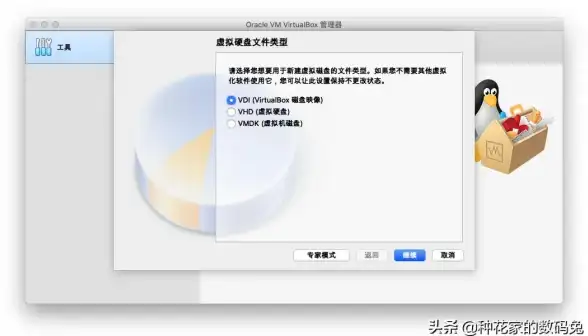
- 进入BIOS,将SATA模式从RAID改为AHCI
- 或者加载RAID驱动:
- 在安装界面按Tab键编辑启动参数,添加
modprobe.blacklist=nouveau(如果使用NVIDIA显卡) - 访问CentOS官网下载对应的驱动,制作驱动U盘
- 在安装界面按Tab键编辑启动参数,添加
情况2:NVMe硬盘不被老版本内核支持
现象:使用CentOS 7安装较新的NVMe SSD时无法识别
解决方法:
- 使用CentOS 8或更新的版本(内核版本更高)
- 或为CentOS 7加载最新内核:
yum install kernel-ml -y reboot
情况3:缺少存储控制器驱动
现象:服务器或新主板上使用较新的存储控制器(如AMD X570、Intel Z690等)
解决方法:
- 确定控制器型号(通过
lspci -nn | grep -i storage) - 在另一台电脑下载对应驱动(如megaraid_sas、hpsa等)
- 在安装界面按"e"编辑启动项,添加
inst.dd参数加载驱动
情况4:UEFI/传统引导模式不匹配
现象:硬盘是GPT分区表但以传统模式安装,或反之
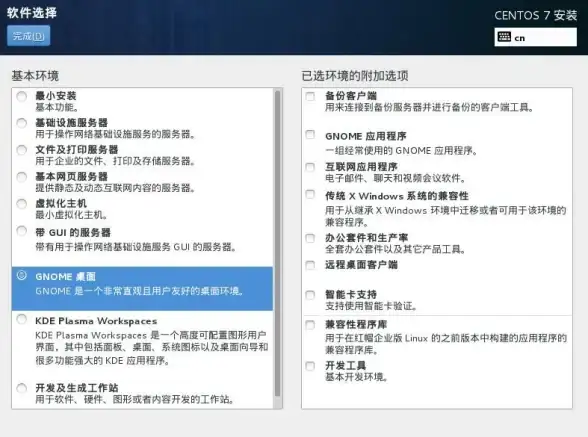
解决方法:
- 进入BIOS,确保引导模式与硬盘分区表匹配:
- UEFI启动 → GPT分区表
- Legacy启动 → MBR分区表
- 或使用安装盘重新初始化硬盘:
parted /dev/sda mklabel gpt # 或msdos对应MBR
高级排查技巧
如果上述方法都不奏效,可以尝试:
手动加载内核模块
modprobe ahci # 对于SATA硬盘 modprobe nvme # 对于NVMe硬盘 modprobe sd_mod # SCSI磁盘支持
检查内核是否屏蔽了设备
dmesg | grep -i 'blacklist'
如果有相关输出,需要修改启动参数移除黑名单
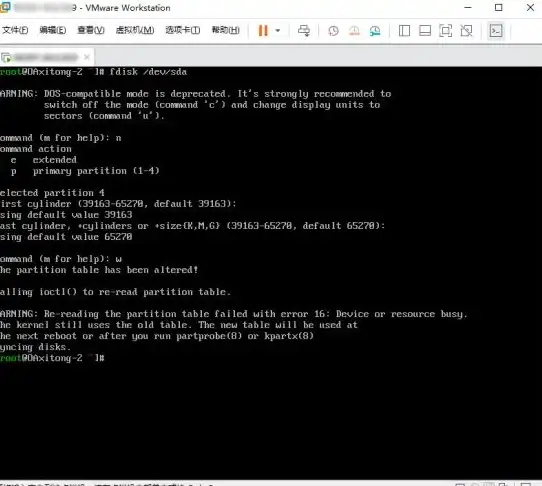
尝试使用Live CD检测 使用Ubuntu等Live系统启动,确认是否为CentOS特定问题
预防措施
- 对于新硬件:优先选择较新的CentOS Stream或RHEL版本
- 服务器部署:提前查阅硬件兼容性列表(HCL)
- 制作安装盘:使用最新镜像,或自行集成驱动
- 备选方案:考虑使用带有更多驱动支持的安装镜像(如CentOS的Everything ISO)
写在最后
遇到CentOS识别不到硬盘时,最重要的是保持冷静,按照"BIOS识别→系统底层识别→安装程序识别"的顺序逐步排查,大多数情况下,通过切换SATA模式、更新内核或加载特定驱动都能解决问题,如果是在生产环境中遇到此问题,建议先在测试环境验证解决方案。
Linux对硬件的支持本质上取决于内核版本,有时候最简单的解决方案就是——换一个更新的系统版本。
本文由 贯冷荷 于2025-07-30发表在【云服务器提供商】,文中图片由(贯冷荷)上传,本平台仅提供信息存储服务;作者观点、意见不代表本站立场,如有侵权,请联系我们删除;若有图片侵权,请您准备原始证明材料和公证书后联系我方删除!
本文链接:https://vps.7tqx.com/wenda/484367.html

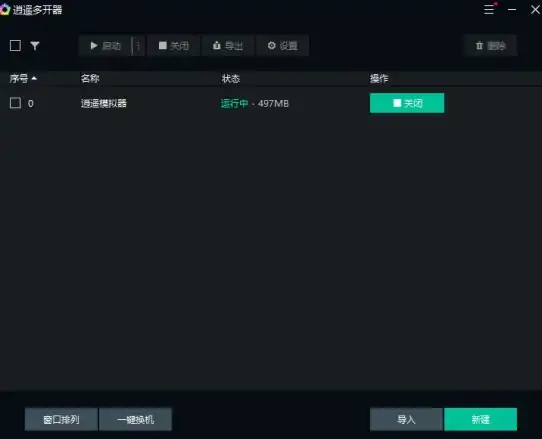

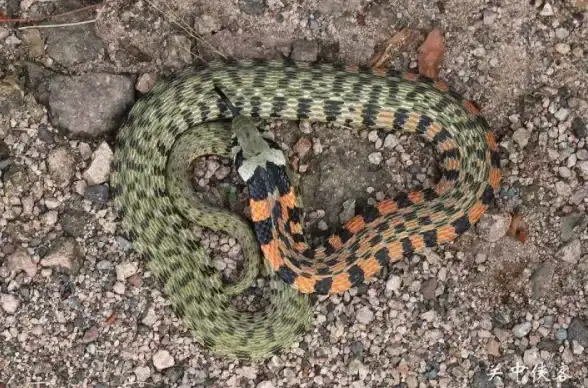



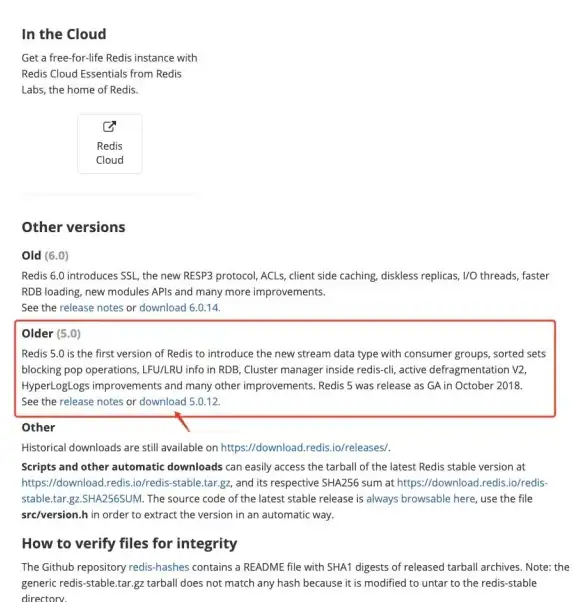

发表评论